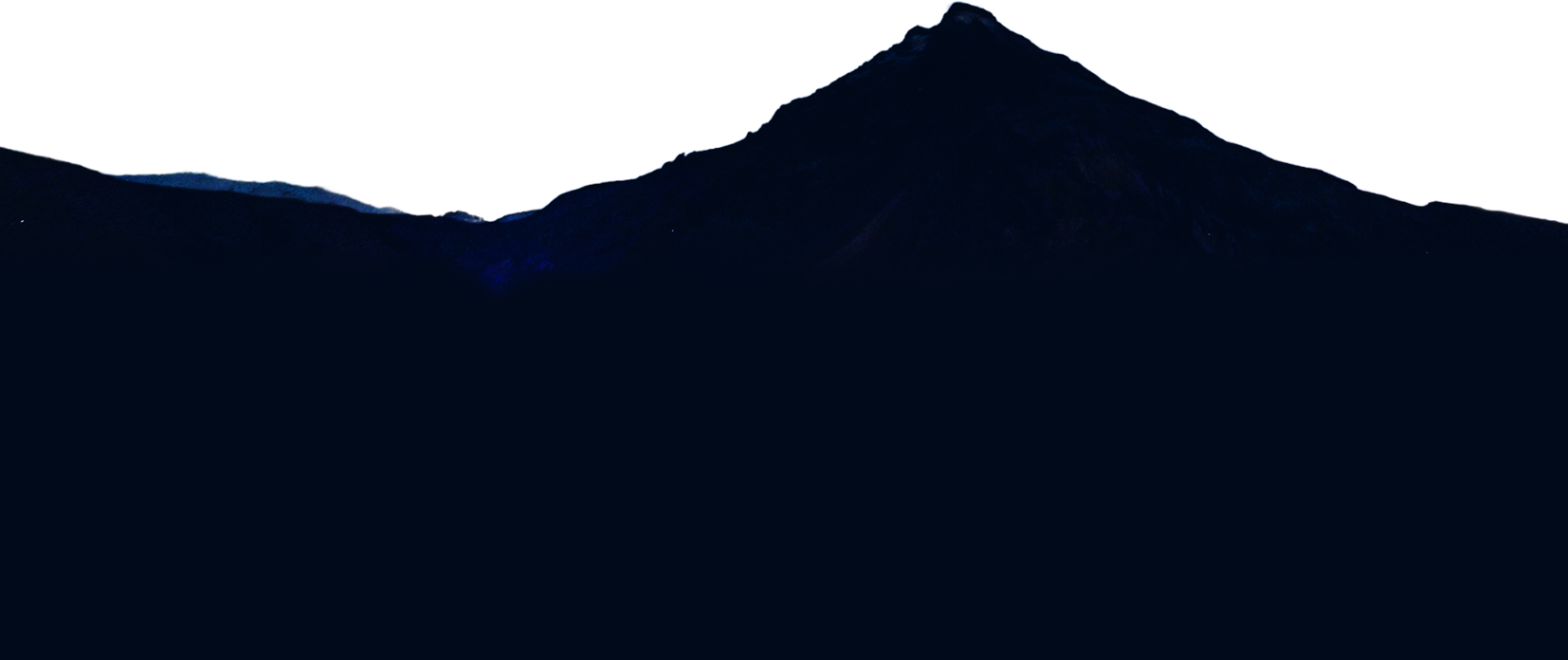山小屋Wi-Fiは
どんなサービス?
高度約500キロ上空の宇宙空間に存在する数千もの通信衛星と地上のアンテナをつなぐことでWi-Fiが利用できるKDDI・Wi2のサービスです。
料金プラン
※スマートフォン/タブレット専用
最大24時間ご利用可能
600円(税込)
最大2時間ご利用可能
300円(税込)
※ご利用にあたってはクレジットカード情報の入力が必要となります。
auご利用の場合
無料
(UQ mobile/povoは対象外)
接続方法
-
ご利用可能な山小屋にて、SSID「Entry」に接続
-
画面に従って設定をインストール
-
指定のSSIDに接続
-
auユーザー「000lau」
-
その他ユーザー「yamagoya_Wi2」
-
※ご利用の機種、OSバージョンにより表示されるSSID名が異なる場合があります。
-
ご利用可能な山小屋
1エリアを選択
- 北海道
- 関東周辺
- 富士山
- 北アルプス
- 八ヶ岳
- 中央アルプス
- 南アルプス
- 近畿・中四国・九州
-
北海道軒
-
関東周辺軒
-
富士山軒
-
北アルプス軒
-
八ヶ岳軒
-
中央アルプス軒
-
南アルプス軒
-
近畿・中四国
九州軒


2山小屋を選択
- 幌尻山荘
- 十文字小屋
- 甲武信小屋
- 三条の湯
- 蛭ヶ岳山荘
- 苗場山頂ヒュッテ
- 雨飾山荘
- 高谷池ヒュッテ
- 三斗小屋温泉大黒屋
- 鳥居荘
- 御来光館
- 本八合目トモエ館
- 富士山八合目元祖室
- 富士山吉田口八合目 蓬莱館
- 八合目 太子館
- 東洋館
- 七合目 富士一館
- 七合目 鎌岩館
- 七合目トモエ館
- 七合目 日の出館
- 里見平星観荘
- 富士山みはらし
- 富士山五合目こみたけ売店
- 佐藤小屋
- 白雲荘
- 八合目 江戸屋(下江戸屋)
- 本八合目 胸突江戸屋(上江戸屋)
- 本六合目 瀬戸館
- 砂払い五合目 吉野屋
- 新六合目 長田山荘
- 見晴館
- 東富士山荘
- 花小屋
- 池田館
- 頂上富士館
- 万年雪山荘
- 八方池山荘
- 白馬岳頂上宿舎
- 天狗山荘
- 真砂沢ロッジ
- 剱澤小屋
- 冷泉小屋
- 乗鞍白雲荘
- 剣山荘
- 薬師沢小屋
- 双六小屋
- ヒュッテ大槍
- 黒部五郎小舎
- わさび平小屋
- 槍平小屋
- 鏡平山荘
- 烏帽子小屋
- 野口五郎小屋
- 位ヶ原山荘
- 大汝休憩所
- 大滝山荘
- 蝶ヶ岳ヒュッテ
- 殺生ヒュッテ
- 槍ヶ岳山荘
- 岳沢小屋
- 北穂高小屋
- 白馬岳蓮華温泉ロッジ
- 穂高岳山荘
- 二の池ヒュッテ
- ヒュッテ西岳
- 徳本峠小屋
- 中房温泉
- 大天荘
- 涸沢ヒュッテ
- 種池山荘
- 冷池山荘
- 天狗平山荘
- 燕山荘
- 白馬鑓温泉小屋
- 西穂山荘
- 槍沢ロッジ
- 大天井ヒュッテ
- 内蔵助山荘
- 赤岳天望荘
- 美濃戸山荘
- 双子池ヒュッテ
- 蓼科山荘
- 蓼科山頂ヒュッテ
- 頂上山荘
- 宝剣山荘
- 天狗荘
- 西駒山荘
- 北沢峠こもれび山荘
- 仙丈小屋
- 塩見小屋
- 馬の背ヒュッテ
- 長衛小屋
- 大門沢小屋
- 白根御池小屋
- 農鳥小屋
- 千枚小屋
- 荒川小屋
- 百間洞山の家
- 熊の平小屋
- 赤石小屋
- 南御室小屋
- 薬師岳小屋
- 赤石岳避難小屋
- 中岳避難小屋
- 高山裏避難小屋
- 小河内岳避難小屋
- 椹島ロッヂ
- 夜叉神ヒュッテ
- 三伏峠小屋
- 北岳山荘
- 茶臼小屋
- 弥山小屋
- 剣山頂上ヒュッテ
- 法華院温泉山荘
- ※2025年5月1日時点、変更の可能性あり。
山小屋の営業期間中のみ利用可能、各山小屋での準備が整い次第サービス提供開始。
ご利用マナー
利用場所
山小屋は他のお客様もいらっしゃいます。通信端末を利用する場所や音量・声量に気を付けて利用しましょう。
利用時間
翌朝の出発に向けて、お休みしているお客様もいらっしゃいます。山小屋の消灯時間以降、利用は控えましょう。
よくある質問
山小屋Wi-Fiとはどのようなサービスですか。
通信衛星Starlinkを活用した、山小屋で利用できる公衆Wi-Fiサービスです。
山小屋Wi-Fiは誰が提供していますか。
KDDI株式会社および株式会社ワイヤ・アンド・ワイヤレス(Wi2)が共同で提供しているサービスです。
利用できる機器は何ですか。
-
Android/iOS/iPad OS(※)を搭載のスマートフォンおよびタブレットでご利用いただけます。なおPCではご利用いただけません。
※対応OSバージョン:Android10以降、iOS/iPad OS12以降
利用料金を教えてください。
-
2時間300円(税込)、24時間600円(税込)でご利用いただけます。ご利用にあたってはクレジットカード情報の入力が必要となります。
※auユーザーの方は無料でご利用いただけます。(UQ mobile/povoは対象外です。)
山小屋に行く前に利用設定を行うことは可能ですか。
-
事前に利用設定を行うことが可能です。以下のホームページにスマートフォンもしくはタブレットよりアクセスし、接続に必要な設定情報(プロファイル)をインストールしてください。
https://eapconfig.wi2.ne.jp/yamagoya/※山小屋Wi-Fiチケットをお持ちの方はプロファイルのダウンロード完了から有効期間の間、インターネットが利用可能となります。「現地でのWi-Fi利用開始から」ではありませんので、ご注意ください。
※auユーザー、山小屋Wi-Fiチケットをご利用の方以外は、クレジットカード決済が必要となりますが、お申込みのプランによりクレジットカード決済完了から2時間 or 24時間、インターネットが利用可能となります。「現地でのWi-Fi利用開始から2時間 or 24時間」ではありませんので、ご注意ください。
利用できる時間帯に制限はありますか。
-
サービスとして特段の制限は設けてはいませんが、山小屋によっては夜間~早朝は電源を落とすなどで利用できない時間帯がある場合があります。詳しくは山小屋の管理者にお問い合わせください。
通信速度が遅いのですが。
-
本サービスはベストエフォートでのご提供となります。通信速度、品質についての保証はいたしません。接続場所、混雑状況、端末の状態、閲覧先のウェブサイトの状況等、様々な要因で通信速度が遅くなる可能性がありますのでご了承ください。
SSID「0001au」「yamagoya_Wi2」(Androidでは「0001au_Android」「yamagoya Wi2」)に自動接続したくないときはどうすればよいですか。
-
<Android>
設定 > Wi-Fi > 保存済みネットワーク からSSID「0001au_Android」「yamagoya Wi2」をタップして「自動接続」をオフにします。<iPhone/iPad>
SSID「0001au」「yamagoya_Wi2」を受信できる環境で、設定 > Wi-Fi > SSIDの「ⓘ」をタップして自動接続をオフにします。※機種およびOSバージョンにより表示や手順が異なる場合があります。
利用方法を教えてください。
-
①SSID「Entry」に接続
②画面に従って設定をインストール
③指定のSSIDに接続
iOSのユーザ「0001au」
Androidのユーザ「0001au_Android」詳細は、以下のURLをご確認ください。
https://wi2.co.jp/personal/yamagoya/yamagoya-wi2_manual.pdf Androidで利用設定を行ったのですが、SSID「0001au」や「0001au_Android」をタップしてもインターネットが利用できません。
-
SSIDとして「0001au_Android」が存在する場合、そちらをタップしてください。 その際、認証方式の選択を求められる場合、「EAP-AKA」を選択してください。
iPhone/iPadでプロファイルをダウンロードしたのですが、山小屋Wi-Fiが利用できません。
-
プロファイルのダウンロードだけではご利用いただけません。設定アプリからプロファイルのインストールを行ってください。
詳細は、以下のURLをご確認ください。
https://wi2.co.jp/personal/yamagoya/yamagoya-wi2_manual.pdf 別の山小屋で山小屋Wi-Fiを利用したい場合、再度の設定は必要ですか。
-
auユーザーの方は、SSID「0001au」「0001au_Android」が利用できる山小屋の場合、再度の設定は必要なく利用することができます。 なお、別のSSIDを利用する形での提供となっている場合は再度の設定が必要になります。
山小屋Wi-Fiの利用をやめるにはどうしたらいいですか。
-
一時的に利用しない場合はWi-Fi機能をOFFにしてください。 今後の利用をやめたい場合は、以下の手順により、インストールした設定情報(プロファイル)を削除してください。
<iOS>
「設定」>「一般」>「VPNとデバイス管理」 >「0001au」>「プロファイルを削除」をタップしてプロファイルを削除して終了してください。<Android>
「設定」>「Wi-Fi」 >保存済みネットワークから「0001au_Android」をタップして「削除」をタップしてください。※機種およびOSバージョンにより表示や手順が異なる場合があります。
利用方法を教えてください。
-
①SSID「Entry」に接続
②画面に従って設定をインストール
③指定のSSIDに接続
iOSのユーザ「yamagoya_Wi2」
Androidのユーザ「yamagoya Wi2」詳細は、以下のURLをご確認ください。
https://wi2.co.jp/personal/yamagoya/yamagoya-wi2_manual.pdf Androidで利用設定を行ったのですが、SSID「yamagoya_Wi2」をタップしてもID/パスワードを求められて利用できません。
-
AndroidではWi-Fi画面で「yamagoya Wi2」("_"なし)をタップしてご利用ください。
※「yamagoya_Wi2」("_"あり)をタップしてもご利用いただけません。
iPhone/iPadでプロファイルをダウンロードしたのですが、山小屋Wi-Fiが利用できません。
-
プロファイルのダウンロードだけではご利用いただけません。設定アプリからプロファイルのインストールを行ってください。
詳細は、以下のURLをご確認ください。
https://wi2.co.jp/personal/yamagoya/yamagoya-wi2_manual.pdf クレジットカード決済したのですが、その後に画面を閉じてしまったため、利用設定が完了せずインターネットが利用できません。どうしたらいいですか。
-
以下のURLにアクセスし、クレジットカード決済完了時に発行されている「問合せID」を送信してください。
https://eapconfig.wi2.ne.jp/yamagoya/lookup/ クレジットカード決済から一定時間が経過して山小屋Wi-Fiが利用できなくなりました。また山小屋Wi-Fiを利用する場合はどうすればいいですか。
-
再度SSID「Entry」に接続し、表示される画面から「UQ mobile、povo、その他をご利用のお客さま」をタップし、画面に従いクレジットカード課金を行った後、接続に必要な設定情報(プロファイル)をインストールしてから、SSID「yamagoya_Wi2」(Androidでは「yamagoya Wi2」)に接続してご利用ください。 なお、クレジットカード情報の入力とプロファイルのインストールは都度行う必要があります。
山小屋Wi-Fiの利用をやめるにはどうしたらいいですか。
-
現地でのWi-Fi接続から一定時間経過すると自動的に利用できなくなりますが、一時的に利用しない場合はWi-Fi機能をOFFにしてください。 すぐに利用をやめたい場合は、以下の手順により、インストールした設定情報(プロファイル)を削除してください。なお、クレジット決済完了から24時間経過前にプロファイルを削除しても利用料金の返金はありません。
<iOS>
「設定」>「一般」>「VPNとデバイス管理」 >「yamagoya_Wi2」>「プロファイルを削除」をタップしてプロファイルを削除して終了してください。<Android>
「設定」>「Wi-Fi」 >保存済みネットワークから「yamagoya Wi2」をタップして「削除」をタップしてください。※機種およびOSバージョンにより表示や手順が異なる場合があります。
山小屋に行く前に利用設定を行うことは可能ですか。
-
事前に利用設定を行うことが可能です。以下のホームページにスマートフォンもしくはタブレットよりアクセスし、接続に必要な設定情報(プロファイル)をインストールしてください。
https://eapconfig.wi2.ne.jp/yamagoya/※山小屋Wi-Fiチケットをお持ちの方はプロファイルのダウンロード完了から有効期間の間、インターネットが利用可能となります。「現地でのWi-Fi利用開始から」ではありませんので、ご注意ください。
※auユーザー、山小屋Wi-Fiチケットをお持ちの方以外の方はクレジットカード決済が必要となりますが、お申込みのプランにより現地でのWi-Fi接続から2時間 or 24時間、インターネットが利用可能となります。
山小屋Wi-Fiチケットの利用方法を教えてください。
-
①SSID「Entry」に接続
②画面に従って設定をインストール
③指定のSSIDに接続
iOSのユーザ「yamagoya_Wi2」
Androidのユーザ「yamagoya Wi2」詳細は、以下のURLをご確認ください。
https://wi2.co.jp/personal/yamagoya/yamagoya-wi2_manual.pdf 山小屋Wi-Fiチケットを利用してAndroidで利用設定を行ったのですが、SSID「yamagoya_Wi2」をタップしてもID/パスワードを求められて、インターネットが利用できません。
-
AndroidではWi-Fi画面で「yamagoya Wi2」("_"なし)をタップしてご利用ください。
※「yamagoya_Wi2」("_"あり)をタップしてもご利用いただけません。
山小屋Wi-Fiチケットを利用してiPhone/iPadでプロファイルをダウンロードしたのですが、山小屋Wi-Fiが利用できません。
-
プロファイルのダウンロードだけではご利用いただけません。設定アプリからプロファイルのインストールを行ってください。
詳細は、以下のURLをご確認ください。
https://wi2.co.jp/personal/yamagoya/yamagoya-wi2_manual.pdf 山小屋Wi-Fiチケットを利用したが、山小屋Wi-Fiの利用をやめるにはどうしたらいいですか。
-
Aプロファイルのダウンロードから一定時間経過すると自動的に利用できなくなりますが、一時的に利用しない場合はWi-Fi機能をOFFにしてください。 すぐに利用をやめたい場合は、以下の手順により、インストールした設定情報(プロファイル)を削除してください。
<iOS>
「設定」>「一般」>「VPNとデバイス管理」 >「yamagoya_Wi2」>「プロファイルを削除」をタップしてプロファイルを削除して終了してください。<Android>
「設定」>「Wi-Fi」 >保存済みネットワークから「yamagoya Wi2」をタップして「削除」をタップしてください。※機種およびOSバージョンにより表示や手順が異なる場合があります。
サービスに関する問い合わせ先を教えてください。
-
Wi2カスタマーセンターまでご連絡ください。
◆電話での問い合わせ
0120-858-306
受付時間:10:00-19:00(年中無休)◆LINE/Webチャット/メールフォームでの問い合わせ
https://service.wi2.ne.jp/wi2net/contact/ 登録したメールアドレスは何に利用されますか。
-
ご登録いただいたメールアドレス宛に、決済情報や山小屋Wi-Fiに関する問い合わせ先などをお送りいたします。
また、ご登録いただいたメールアドレス宛に山小屋Wi-Fiに関連するアンケートなどを送付させていただくことがありますので、その際はぜひともご協力をお願いいたします。